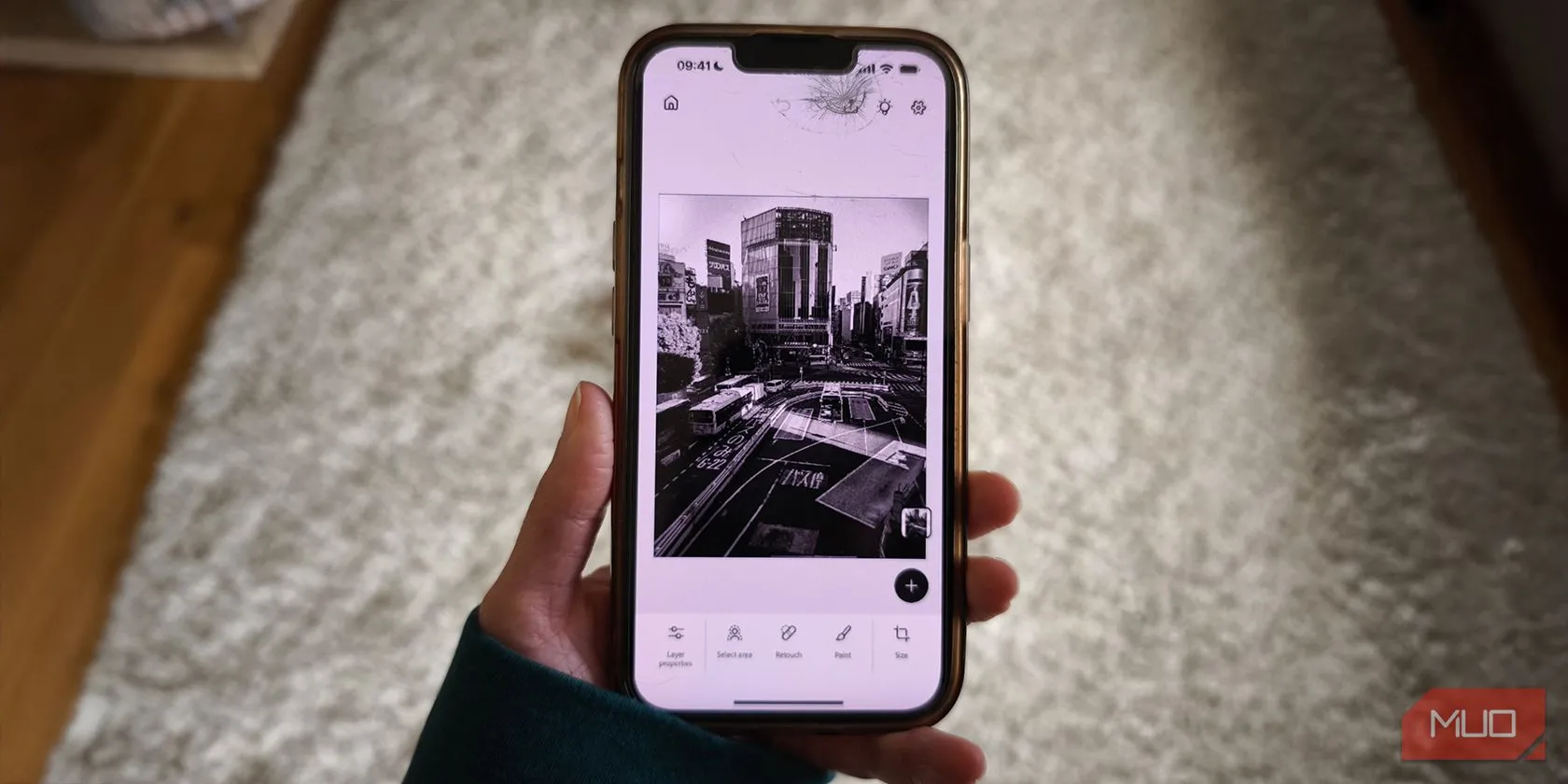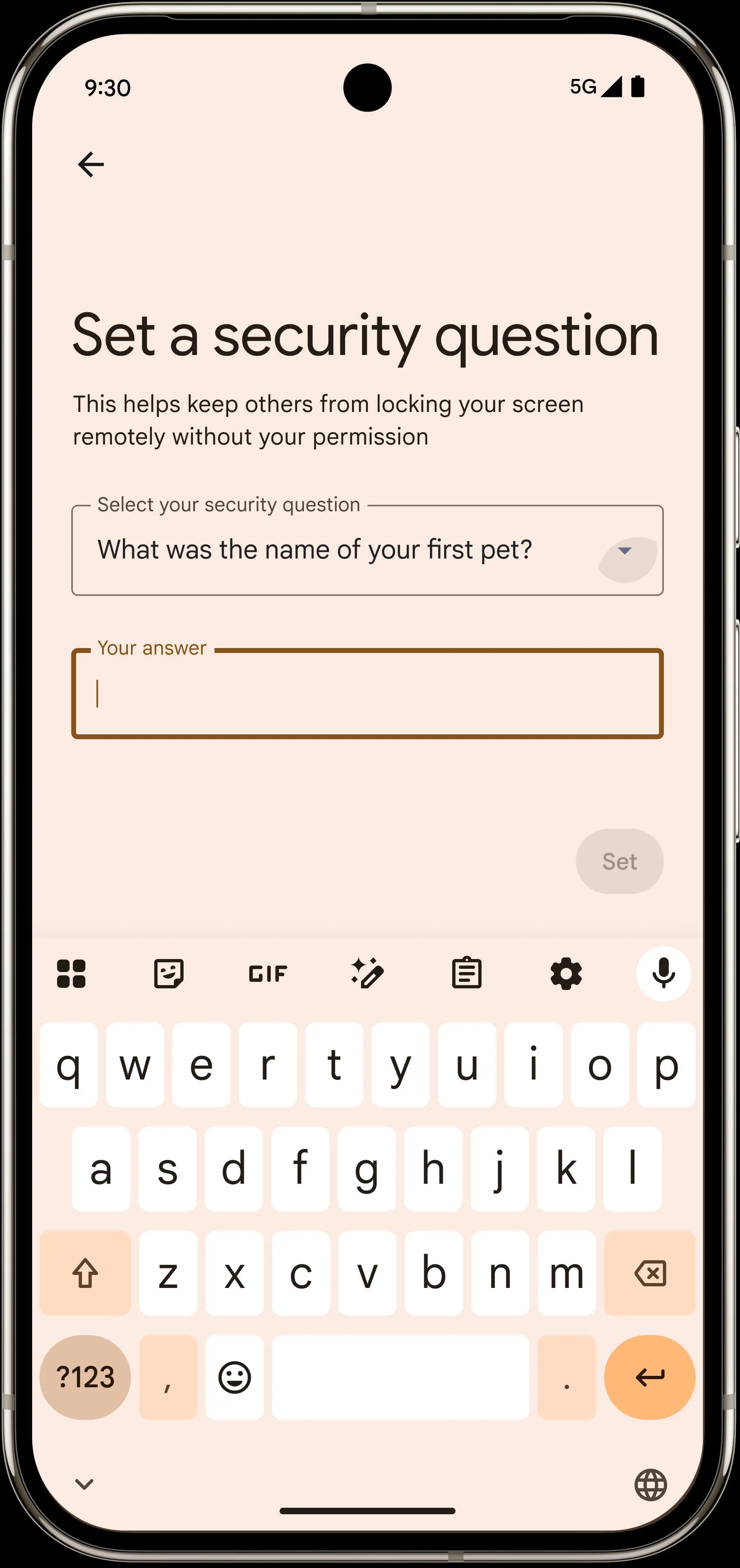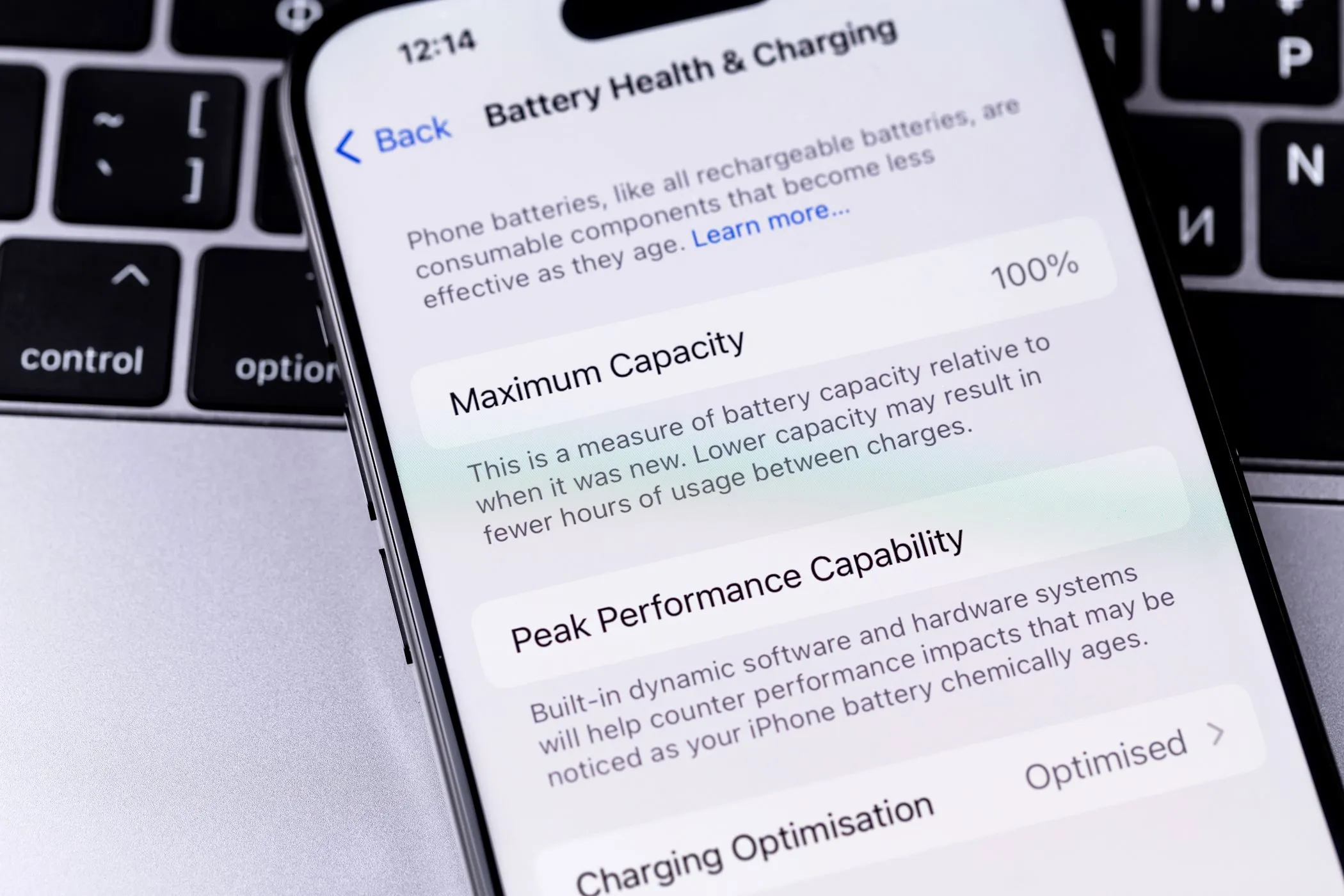Việc điều hướng trên iPhone đôi khi có thể trở thành một công việc tẻ nhạt, đòi hỏi nhiều thao tác chạm và vuốt liên tục. Nếu bạn đang cảm thấy mệt mỏi với những cử chỉ lặp đi lặp lại và muốn tối ưu hóa trải nghiệm sử dụng thiết bị của mình, đã đến lúc khám phá những thủ thuật thông minh giúp tăng tốc mọi thứ. Các mẹo này không chỉ giúp bạn hoàn thành công việc nhanh hơn mà còn giảm thiểu đáng kể số lần chạm và vuốt không cần thiết, biến chiếc iPhone của bạn thành một công cụ làm việc và giải trí hiệu quả hơn. Hãy cùng Thuthuat365.net tìm hiểu 8 mẹo hàng đầu để bạn có thể sử dụng iPhone một cách nhanh chóng và mượt mà nhất.
8. Cài Đặt Ứng Dụng Không Cần Mở App Store
Thông thường, khi cần cài đặt một ứng dụng mới trên iPhone, bạn sẽ mở App Store, tìm kiếm ứng dụng mong muốn, sau đó nhấn nút tải về. Tuy nhiên, tính năng Spotlight của Apple cung cấp một cách nhanh hơn để thực hiện điều này mà không cần truy cập trực tiếp vào cửa hàng ứng dụng.
Để sử dụng mẹo này, bạn chỉ cần vuốt xuống từ màn hình chính (Home Screen) để mở thanh tìm kiếm Spotlight. Sau đó, nhập tên ứng dụng bạn muốn cài đặt. Đôi khi bạn có thể cần thêm từ “app” vào cuối tên để kết quả hiển thị chính xác hơn. Khi kết quả tìm kiếm ứng dụng hiện ra, bạn chỉ cần nhấn vào nút Nhận (Get) hoặc biểu tượng đám mây để cài đặt ứng dụng ngay lập tức. Đây là một phím tắt hữu ích giúp tiết kiệm thời gian đáng kể.
7. Kiểm Tra Cập Nhật Ứng Dụng Siêu Tốc
Thuthuat365.net luôn khuyến nghị bạn nên cập nhật iPhone lên phiên bản phần mềm iOS mới nhất ngay khi có thể. Điều tương tự cũng áp dụng cho các ứng dụng đã cài đặt trên thiết bị của bạn để đảm bảo hiệu suất tốt nhất và vá lỗi bảo mật. Tuy nhiên, bạn không cần phải tốn công tìm kiếm sâu trong App Store mỗi khi muốn kiểm tra xem có bản cập nhật ứng dụng nào không.
Thay vào đó, bạn có thể nhấn giữ biểu tượng App Store từ màn hình chính hoặc Thư viện ứng dụng (App Library). Một menu bật lên sẽ xuất hiện, trong đó có tùy chọn Cập nhật (Updates). Chỉ cần chạm vào tùy chọn này, bạn sẽ được đưa trực tiếp đến danh sách các ứng dụng có bản cập nhật mới hoặc những ứng dụng đã được cập nhật gần đây. Mẹo này giúp bạn quản lý cập nhật ứng dụng một cách nhanh chóng và thuận tiện.
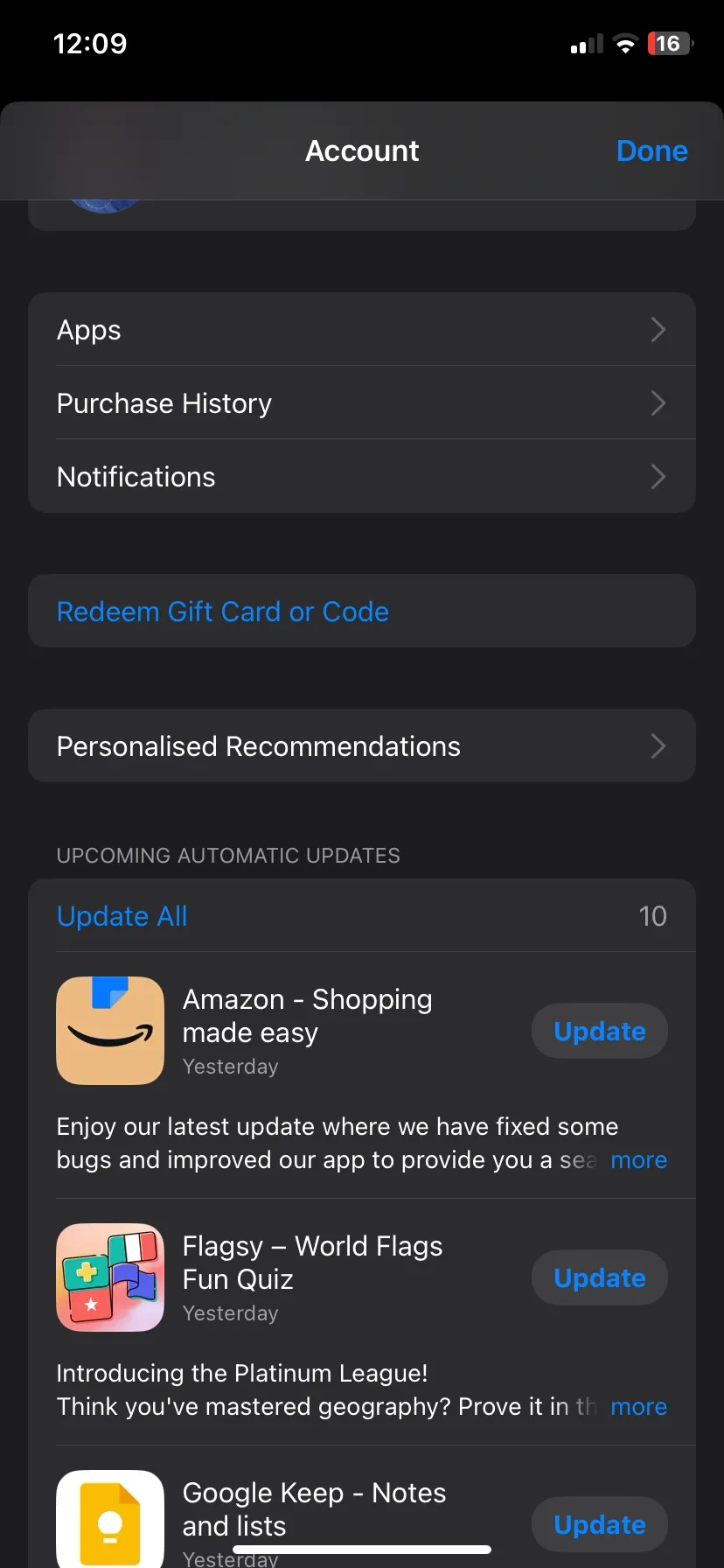 Giao diện kiểm tra cập nhật ứng dụng trong App Store trên iOS
Giao diện kiểm tra cập nhật ứng dụng trong App Store trên iOS
6. Cuộn Lên Đầu Trang Chỉ Với Một Chạm
Việc cuộn không ngừng nghỉ qua một tài liệu dài hoặc trang web để quay trở lại đầu trang có thể gây khó chịu. May mắn thay, bạn không cần phải thực hiện thủ công trên iPhone của mình. Có một phím tắt tích hợp giúp toàn bộ quá trình trở nên dễ dàng.
Bất cứ khi nào bạn muốn nhanh chóng cuộn lên đầu bất kỳ trang nào, chỉ cần chạm vào góc trên bên phải màn hình của bạn (nơi hiển thị các biểu tượng sóng di động, Wi-Fi và pin). Với một lần chạm, thiết bị của bạn sẽ ngay lập tức cuộn trở lại đầu trang. Mẹo này hoạt động trong hầu hết các ứng dụng của Apple, chẳng hạn như Safari, Tin nhắn (Messages), Mail, Ghi chú (Notes), và thậm chí cả một số ứng dụng của bên thứ ba như X (trước đây là Twitter), giúp bạn tiết kiệm thời gian cuộn đáng kể.
5. Quét Tài Liệu Nhanh Chóng Bằng Ứng Dụng Ghi Chú
Nếu bạn thường xuyên cần quét các loại tài liệu như hóa đơn, biểu mẫu hoặc ghi chú viết tay, ứng dụng Ghi chú (Notes) trên iPhone của bạn có một máy quét tích hợp tiện lợi có thể hoàn thành công việc một cách hoàn hảo. Sử dụng tính năng quét tài liệu trong ứng dụng Ghi chú cũng ưu việt hơn so với việc chỉ chụp ảnh các tài liệu bằng Camera thông thường.
Apple Notes cung cấp một phím tắt để quét tài liệu mới một cách nhanh chóng. Để sử dụng nó, bạn chỉ cần nhấn giữ biểu tượng ứng dụng Ghi chú từ màn hình chính hoặc Thư viện ứng dụng, sau đó chọn Quét Tài liệu (Scan Document) từ menu bật lên. Ứng dụng này cũng hỗ trợ bạn tạo ra các bản quét chất lượng hơn bằng cách tự động cắt và làm phẳng tài liệu, giúp bạn có được kết quả chuyên nghiệp.
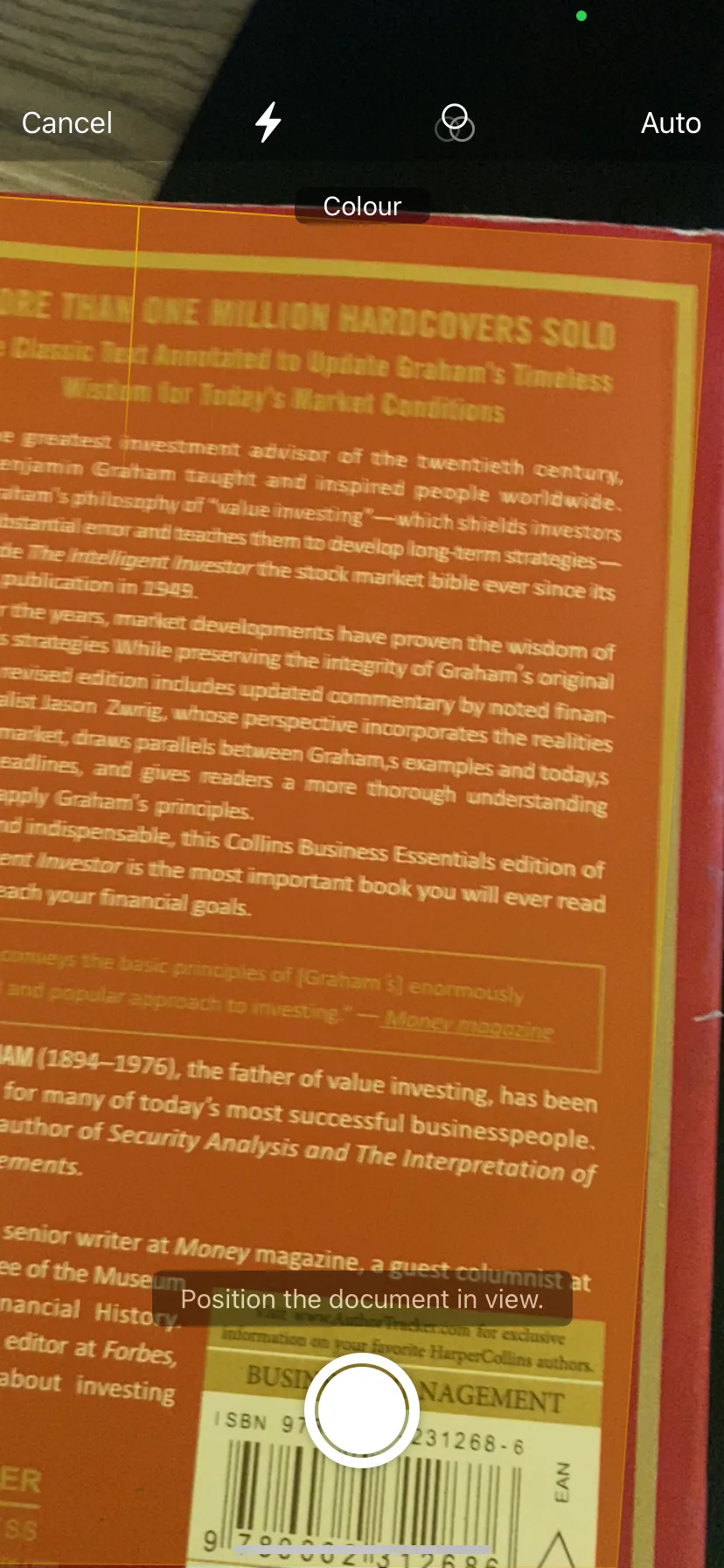 Ứng dụng Ghi chú trên iPhone đang quét bìa sách để tạo tài liệu kỹ thuật số
Ứng dụng Ghi chú trên iPhone đang quét bìa sách để tạo tài liệu kỹ thuật số
4. Chuyển Đổi Ứng Dụng Liền Mạch
Thông thường, khi bạn muốn chuyển đổi giữa các ứng dụng trên iPhone, bạn phải mở trình chuyển đổi ứng dụng (App Switcher) bằng cách vuốt lên từ cạnh dưới màn hình và giữ ở giữa, hoặc đối với các iPhone đời cũ hơn, nhấn đúp nút Home. Tuy nhiên, có một cách nhanh hơn để thực hiện điều này đối với các mẫu iPhone có Face ID.
Từ màn hình chính, bạn chỉ cần vuốt sang trái dọc theo cạnh dưới của màn hình để mở ứng dụng được sử dụng gần đây nhất. Tiếp tục vuốt cho đến khi bạn đến ứng dụng mình muốn. Bạn cũng có thể vuốt sang phải nếu ứng dụng bạn đang xem không phải là ứng dụng cuối cùng bạn đã mở. Mẹo này giúp bạn chuyển đổi giữa các ứng dụng một cách linh hoạt và nhanh chóng, tối ưu hóa quy trình làm việc.
3. Truy Cập Các Tác Vụ Nhanh (Quick Actions) Trên Ứng Dụng
Nhiều ứng dụng trên iPhone cung cấp các phím tắt theo ngữ cảnh (Quick Actions) mà bạn có thể sử dụng để thực hiện các hành động một cách nhanh chóng. Ví dụ, như đã đề cập, bạn có thể nhanh chóng kiểm tra các bản cập nhật ứng dụng từ App Store và quét tài liệu trong ứng dụng Ghi chú bằng cách sử dụng các phím tắt như vậy.
Tuy nhiên, tính năng này không chỉ áp dụng cho App Store và ứng dụng Ghi chú. Bạn có thể kiểm tra xem các phím tắt này có trên bất kỳ ứng dụng đã cài đặt nào của mình bằng cách nhấn giữ biểu tượng ứng dụng đó. Ví dụ, ứng dụng X (Twitter) có các phím tắt để tìm kiếm bài viết và tạo bài viết hoặc tin nhắn mới.
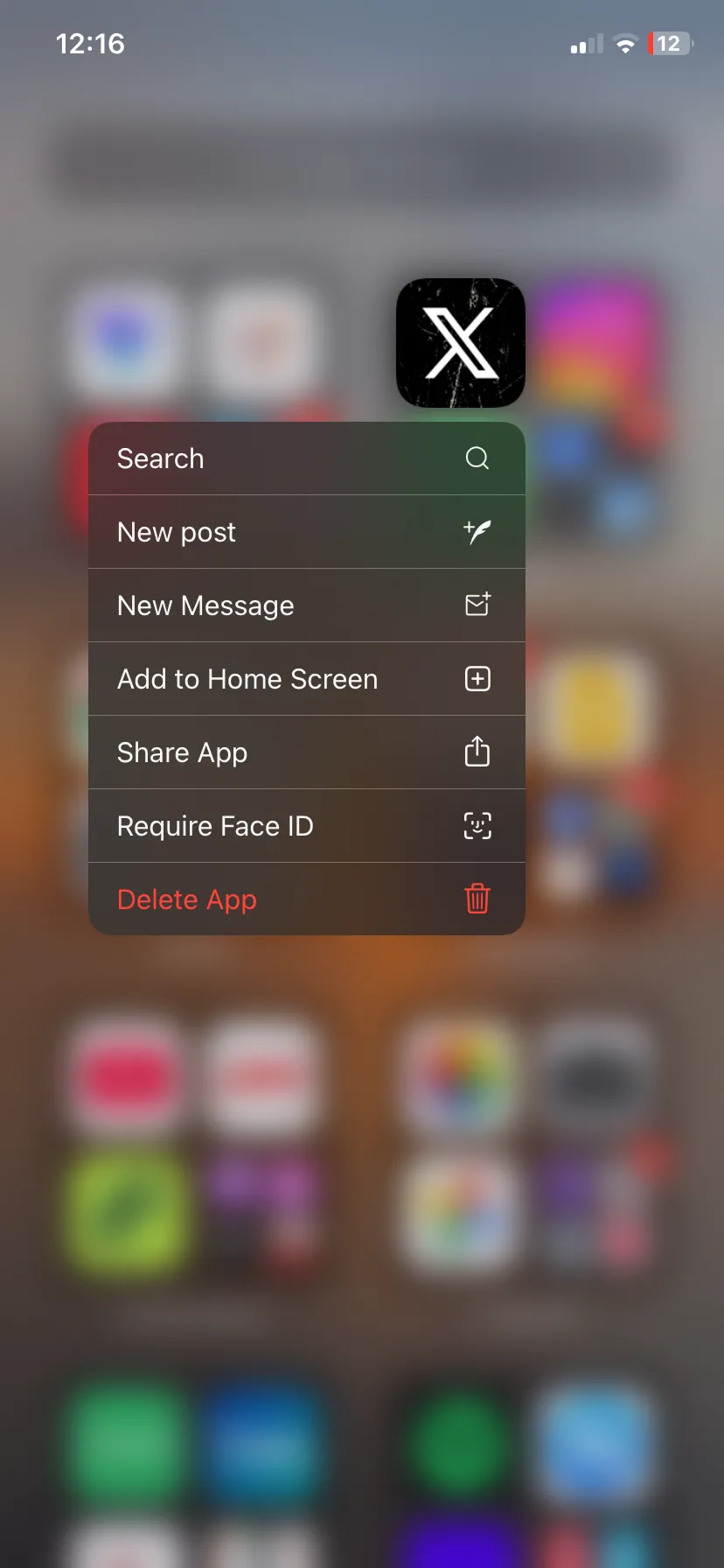 Menu tác vụ nhanh của ứng dụng X (Twitter) khi nhấn giữ biểu tượng
Menu tác vụ nhanh của ứng dụng X (Twitter) khi nhấn giữ biểu tượng
Ứng dụng WhatsApp có các phím tắt để tìm kiếm, khởi chạy camera trong ứng dụng, tạo cuộc trò chuyện mới và xem mã QR của bạn. Với Gmail, có một phím tắt để soạn email. Đây chỉ là ba ví dụ điển hình, nhưng bạn có thể kiểm tra xem các ứng dụng yêu thích của mình có hỗ trợ các tác vụ nhanh này không. Lưu ý rằng không phải mọi ứng dụng đều hỗ trợ các phím tắt này.
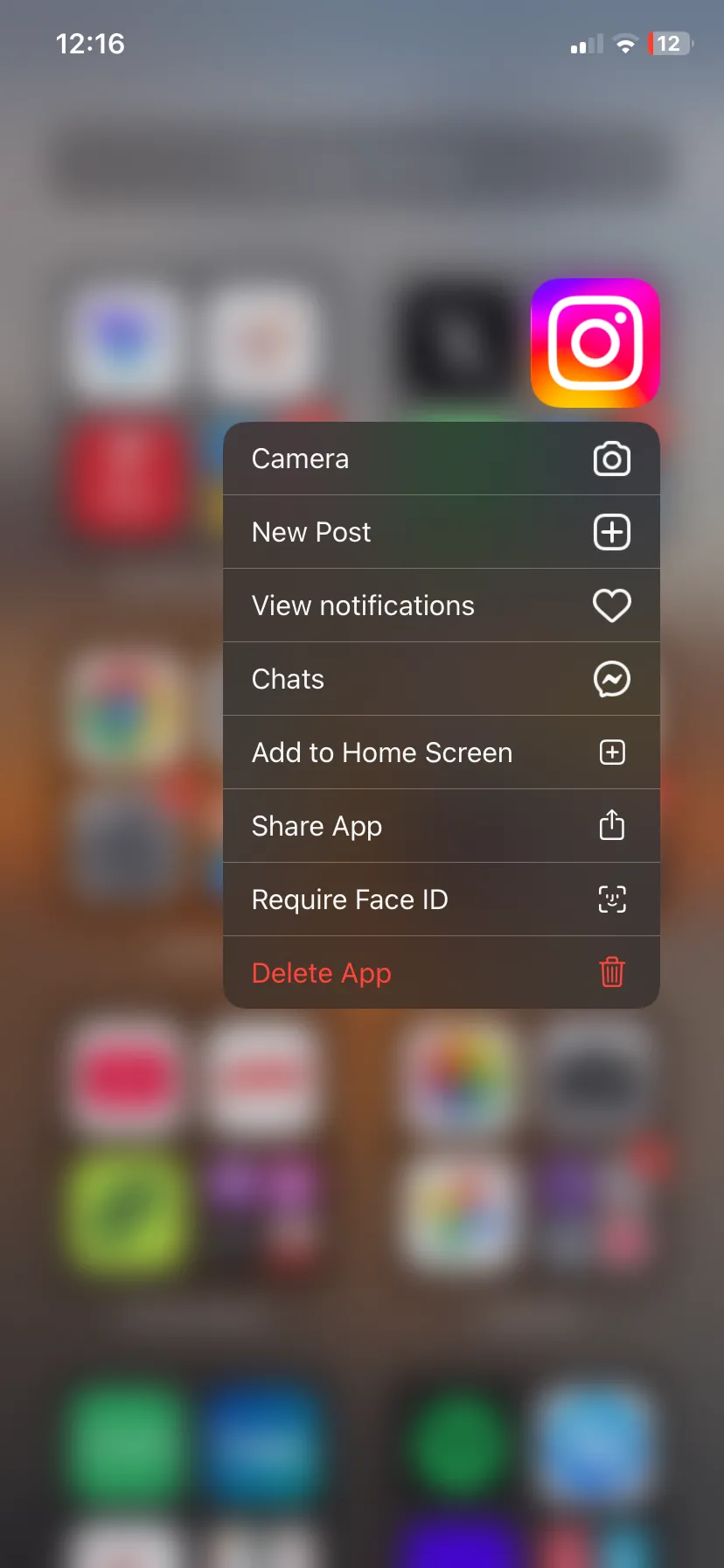 Các tác vụ nhanh hiển thị trong menu ngữ cảnh của ứng dụng Instagram
Các tác vụ nhanh hiển thị trong menu ngữ cảnh của ứng dụng Instagram
2. Tùy Chỉnh Phím Tắt Với Tính Năng Chạm Vào Mặt Lưng (Back Tap)
Chạm vào mặt lưng (Back Tap) là một tính năng tiện lợi biến mặt sau iPhone của bạn thành một nút có thể tùy chỉnh. Sử dụng tính năng này, bạn có thể nhanh chóng thực hiện một số hành động nhất định trên iPhone, như mở camera, khóa màn hình, điều chỉnh âm lượng, điều hướng đến màn hình chính, và nhiều hơn nữa. Back Tap thậm chí còn cho phép bạn chụp màn hình iPhone mà không cần nút Home hoặc nút Nguồn.
Để kích hoạt một hành động khi bạn chạm vào mặt lưng iPhone, hãy làm theo các bước sau:
- Truy cập Cài đặt (Settings) > Trợ năng (Accessibility) > Cảm ứng (Touch).
- Cuộn xuống và chọn Chạm vào mặt lưng (Back Tap).
- Chọn hành động: Chạm hai lần (Double Tap) hoặc Chạm ba lần (Triple Tap).
- Trên trang tiếp theo, chọn hành động bạn muốn thực hiện khi chạm hai lần hoặc ba lần vào mặt lưng iPhone.
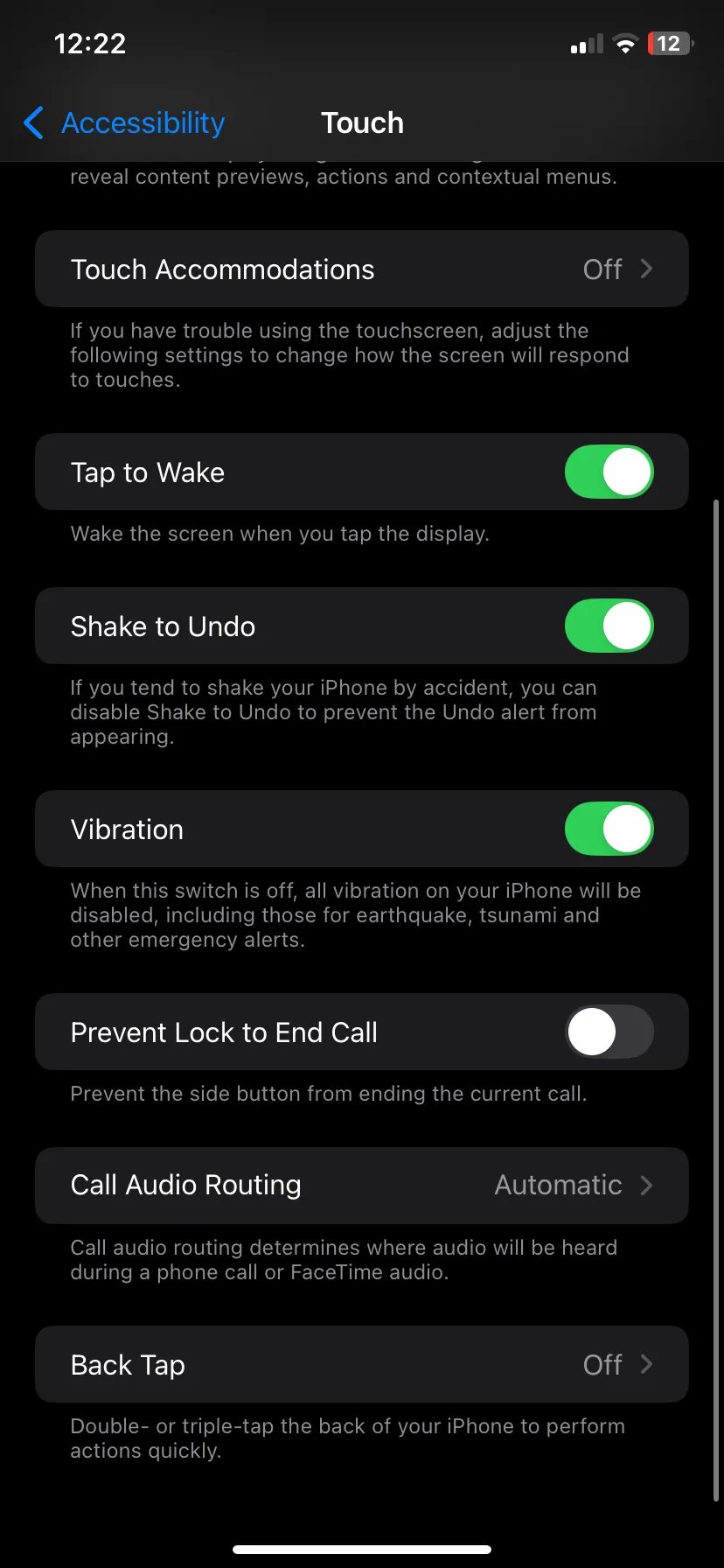 Màn hình cài đặt Chạm của tính năng Trợ năng trong ứng dụng Cài đặt iPhone
Màn hình cài đặt Chạm của tính năng Trợ năng trong ứng dụng Cài đặt iPhone
Lần tới khi bạn muốn thực hiện hành động đã đặt, chỉ cần chạm hai lần hoặc ba lần vào mặt lưng iPhone và thiết bị sẽ thực hiện ngay lập tức.
1. Khởi Động Camera Tức Thì Từ Màn Hình Khóa
Bạn đã bao giờ bỏ lỡ một khoảnh khắc đáng giá vì loay hoay với chiếc iPhone của mình để mở camera? May mắn thay, có một cách nhanh hơn. Bạn có thể truy cập Camera trực tiếp từ màn hình khóa (Lock Screen), và thậm chí còn tốt hơn, mà không cần lãng phí thời gian để mở khóa điện thoại.
Để làm như vậy, bạn chỉ cần vuốt sang trái từ màn hình khóa để mở ứng dụng Camera ngay lập tức. Ngoài ra, bạn cũng có thể nhấn giữ biểu tượng Camera ở góc dưới bên phải màn hình. Việc nắm vững những mẹo điều hướng nhanh trên iPhone này sẽ giúp bạn tiết kiệm thời gian đáng kể khi sử dụng thiết bị, đảm bảo bạn không bỏ lỡ bất kỳ khoảnh khắc quan trọng nào.
Việc nắm vững những mẹo điều hướng và tối ưu hóa thao tác trên iPhone này sẽ giúp bạn tiết kiệm thời gian đáng kể, nâng cao hiệu suất sử dụng thiết bị. Dù bạn đang chụp ảnh, quay video, quét tài liệu hay chuyển đổi ứng dụng trong chớp mắt, những phím tắt và thủ thuật này sẽ giúp bạn hoàn thành nhiều việc hơn chỉ với ít lần chạm. Hãy áp dụng ngay những mẹo trên để biến chiếc iPhone của bạn thành một công cụ mạnh mẽ và tiện lợi hơn bao giờ hết. Nếu bạn có bất kỳ thủ thuật iPhone nào khác muốn chia sẻ hoặc cần giải đáp thêm, đừng ngần ngại để lại bình luận bên dưới để cộng đồng thuthuat365.net cùng thảo luận nhé!